La acción Envío NFC (imagen siguiente) define qué mensaje se debe enviar o qué archivo se debe transmitir con Beam. Cuando se desencadena la acción, el mensaje o archivo especificado se transmite por NFC. Para que esta acción funcione, antes debe haberse desencadenado la acción Iniciar NFC, es decir, el dispositivo debe estar listo para la acción de envío.
Una vez iniciada la acción Envío NFC, el mensaje NFC o el archivo puede enviarse varias veces (es decir, a dispositivos distintos). Lo único que el usuario final debe hacer es colocar el dispositivo destinatario dentro del alcance del dispositivo remitente. Este envío continuo se detiene cuando se interrumpe NFC o cuando se cancela la acción Envío NFC (esto se hace agregando una acción Envío NFC nueva con la opción Cancelar seleccionada, como en la imagen siguiente).
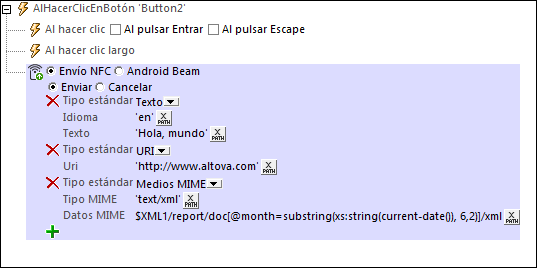
La acción Envío NFC ofrece estas opciones de configuración:
•Envío NFC: para enviar un mensaje
•Android Beam: para transmitir un archivo desde un dispositivo con Android Beam a otro dispositivo con Android Beam (solo compatible con dispositivos Android)
Seleccione el botón de opción de la acción de envío que desea llevar a cabo (ver más abajo).
| Nota: | cada acción corresponde a un mensaje o archivo. Sin embargo, recuerde que un mensaje puede estar compuesto por varios registros. Por ejemplo, el mensaje de la imagen anterior está compuesto por tres registros. Si desea enviar más de un mensaje, basta con añadir más acciones Envío NFC (una por mensaje). |
Enviar un mensaje
La opción Envío NFC permite definir qué mensaje NFC se debe transmitir. En el cuadro combinado (imagen siguiente) puede seleccionar el tipo estándar del mensaje que se debe transmitir. Estos tipos se definen en las especificaciones técnicas de NFC.
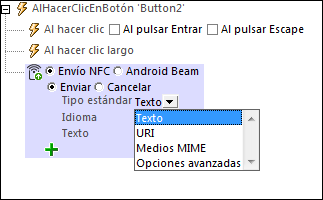
Tipos Texto, URI y Medios MIME
Las definiciones de los tipos estándar Texto, URI y Medios MIME son muy sencillas (pero consulte las opciones URI que se mencionan más abajo, después de la imagen). En la imagen que aparece a continuación puede ver un mensaje NFC con tres registros y cada registro define un tipo estándar distinto. El contenido del mensaje puede ser cadenas XPath o puede proceder de los nodos de la fuente de datos. En el último registro, por ejemplo, el contenido del mensaje se toma de un nodo de una fuente de página XML.
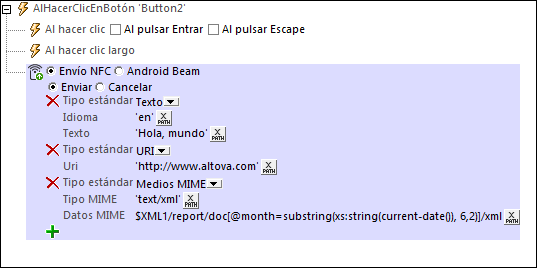
Estas son las opciones URI disponibles:
•URI de SMS: el mensaje SMS enviado se abrirá en la aplicación SMS del dispositivo destinatario. El URI tendrá un formato parecido a este: "sms:+439991234567?body=MyBody"
•URI de teléfono: se abrirá la aplicación de teléfono del dispositivo destinatario y se llamará al número de teléfono transmitido. Ejemplo de URI de teléfono: "tel:+439991234567"
•URI de correo electrónico: el correo electrónico enviado se abrirá en la aplicación de correo electrónico del dispositivo destinatario. Ejemplo de URI de correo electrónico: "mailto:name@altova.com?subject=MySubject&body=MyBody"
En algunos tipos de mensajes (véanse las especificaciones técnicas de NFC), el contenido del mensaje debe pasarse de forma explícita a hexBinary para poder almacenarlo y transportarlo en la carga del mensaje NFC. Si desea pasar una cadena a hexBinary, puede usar la función de extensión XPath mt-string-to-hexBinary. Las imágenes se pueden pasar de Base64 al formato hexBinary con la función mt-base64-to-hexBinary. Cuando se recibe una carga NFC en un dispositivo (véase Detectar y leer etiquetas NFC), el contenido hexBinary se puede pasar otra vez a una cadena o a una imagen Base64 con ayuda de las funciones de extensión XPath mt-hexBinary-to-string y mt-hexBinary-to-base64 respectivamente.
Envío de imágenes
Si desea transmitir una imagen a través de un mensaje NFC, puede usar el tipo de medios MIME correspondiente para dicha imagen (imagen siguiente). A la hora de definir este tipo de mensaje, deberá pasar el formato Base64 de la imagen al formato hexBinary para que la imagen se pueda transportar en la carga del mensaje NFC. Para llevar a cabo la conversión utilice la función de extensión XPath mt-bae64-to-hexBinary. Para pasar hexBinary (en el dispositivo destinatario) a Base64, use la función mt-hexBinary-to-base64.
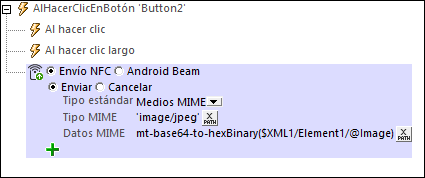
Tipos avanzados
Para los mensajes definidos como Tipo avanzado, deberá seleccionar un tipo avanzado determinado (imagen siguiente). Por cada tipo avanzado introduzca el texto correspondiente y especifique las demás opciones de configuración.
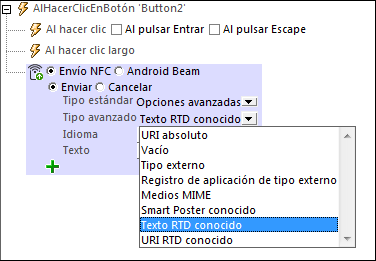
Para ver una descripción de los tipos avanzados de NFC consulte las especificaciones técnicas de NFC.
Transmitir un archivo con Android Beam
Si Android Beam está habilitado en dos dispositivos Android, pueden intercambiar archivos entre ellos con Android Beam. Seleccione el botón de opción Android Beam y después defina cómo se debe seleccionar el archivo que transmitirá el usuario.

Este archivo debe estar ubicado en el dispositivo cliente. El archivo se puede especificar en el diseño directamente o puede permitir que el usuario lo seleccione (imagen siguiente).
Si especifica el archivo directamente y la ruta de acceso es relativa, la ruta de acceso se resolverá como relativa al directorio base que especifique para dispositivos Android. En la imagen siguiente puede ver el cuadro de diálogo donde se seleccionó la opción Usuario puede elegir archivo en dispositivo. El campo Filtro de archivos opcional sirve para filtrar el tipo de archivo que se puede abrir desde el cuadro de diálogo del dispositivo móvil. Solamente se permitirán las extensiones de archivo definidas en este campo. Puede introducir (i) una lista de extensiones separadas por comas o puntos y comas (p. ej. txt,html;xml) o (ii) una expresión XPath que devuelva una secuencia de elementos de cadena, donde cada elemento es una extensión de archivo (p. ej. esta secuencia contiene tres elementos de cadena: 'txt','html,'xml').
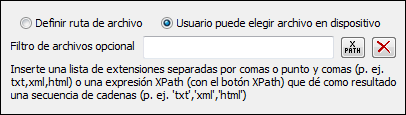
Procesamiento de errores
La opción Cuando haya errores sirve para definir qué ocurre cuando se produzca un error. Se puede definir un control de errores preciso para esta acción, de forma que los errores se traten como advertencias y no errores. La ventaja es que no necesita comprobar los errores en las acciones para las que ya ha definido el control de errores. Estas son las opciones que se pueden definir:
•Anular script: cuando se produzca un error, se interrumpirán todas las acciones sucesivas del evento desencadenado. Se trata de la opción predeterminada para procesar errores. Si a pesar del error desea continuar con el flujo de trabajo, seleccione otra opción.
•Continuar: las acciones no se interrumpen y puede seleccionar qué ocurre cuando no se producen errores (Cuando la operación finalice correctamente) y cuando se producen (Cuando haya errores). Por ejemplo, puede definir que aparezca un cuadro de mensaje confirmando si la página se cargó correctamente o no.
•Generar: si se detecta un error, con esta opción se puede generar una opción que se almacena en la variable de la acción Probar/Capturar. La parte Capturar de esta acción sirve para especificar qué ocurre cuando se produce un error. Si no se detectan errores, se procesará la acción siguiente. Para más información consulte el apartado dedicado a la acción Probar/Capturar.
Cancelar envío o transmisión
La acción Cancelar permite cancelar la acción de envío NFC o transmisión Beam seleccionada.
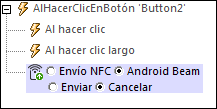
Funciones de extensión de MobileTogether
MobileTogether cuenta con distintas funciones de extensión XPath creadas específicamente para usarlas en los diseños de MobileTogether. Algunas de ellas son especialmente útiles para ciertas acciones en concreto. Por ejemplo, mt-available-languages() devuelve los idiomas en que está disponible la solución y se podría usar, por ejemplo, con la acción Cuadro de mensaje. Si alguna función es especialmente relevante para una acción, aparece a continuación. Para ver una lista completa de funciones de extensión y sus descripciones consulte Funciones de extensión de MobileTogether.
mt-nfc-started()